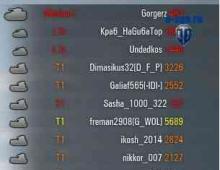Windowsi funktsioonid: uus nupp Start. Windowsi nipid: uus nupp Start Tavaline käivitusmenüü operatsioonisüsteemis Windows 8.1
Sellel rakendusel on standardseaded: "Järgmine", "Järgmine", ..., "Valmis". 

Ainus asi, mis vajab tähelepanu, on komponentide valik. Vaikimisi on installitud täispakett. Kui vajate ainult menüüd Start, keelake valikud "Classic Explorer" ja "Classic IE". Kui automaatne värskendamine pole vajalik, saab keelata ka "Classic Shell Update".





Klassikalise Shelli Start-menüü seadistamine
Näiteks seadistame menüü Start Windows 7 menüü alusel.
Classic Shelli menüü Start: 
Menüü Start Windows 7-st: 
Nagu näete, on menüü Start üsna kasutatav. Menüü toomiseks näitele Windows 7-st peate muutma järgmisi parameetreid:
- muutke kate "Windows 8" asemel "Windows Aero",
- peita suvandid „Viimased dokumendid” ja „Käivita…”,
- nimeta "See arvuti" ümber "Arvutiks",
- kuva "Juhtpaneel" lingina,
- Muutke juhtpaneeli vaade kategooriavaateks.
Paremklõpsake nuppu "Start" ja valige avanevas menüüs "Seaded".

Seadete dialoogiaknas minge vahekaardile "Kaas". Valige väljal "Kaas" "Windows Aero".

Selle tulemusena muutub menüü kontrastsemaks ja hõlpsamini loetavaks. Samuti muutub avatari raam ja jaoturite stiil.

Otsige loendist üles "Viimased dokumendid", klõpsake "Kuva menüüna" ja valige loendist "Ära kuva". Samamoodi peidame käsu "Käivita".
Otsime "Juhtpaneeli", valige "Kuva lingina".
Leidke käsk "See arvuti", topeltklõpsake veerus "Ikoon" või paremklõpsake ja valige kontekstimenüüst "Muuda üksust". Sisestage dialoogiaknas "Menüüüksuse redigeerimine" väljale "Pealkiri": "Arvuti" ja klõpsake nuppu "OK".

Vaikimisi ei ole selle arvuti üksuse pealkiri määratud; kasutatakse Windows Exploreris määratud pealkirja. Alternatiivne viis ümbernimetamiseks on selle arvuti ikooni ümbernimetamine Exploreris, sel juhul ei pea te menüükäsu valikutes nime määrama.
Klõpsake nuppu "OK". Avage menüü Start ja kontrollige.
Classic Shelli menüü Start: 
Menüü Windows 7-st: 
Väliselt ühtib menüü Start nüüd Windows 7 menüüga. Juhtpaneelile minnes kuvatakse aga kategooriavaate asemel paneel suure ikooni režiimis. Kategooria järgi sirvimise lubamiseks naaske klassikalise Start-menüü sätete dialoogi. Märkige ruut "Kuva kõik parameetrid" ja minge vahekaardile "Peamenüü".

Leidke valik "Kasuta juhtpaneeli jaoks kategooriavaadet" ja märkige ruut. Klõpsake nuppu "OK".
Täiendav seadistus
Windows 8 jaotis "Mängud" ei ole asjakohane; keelake vahekaardil "Startmenüü sätted" Classic Shelli Start-menüü sätetes käsk "Mängud". Selle asemel saate lubada käsu "Võrk".
Windowsi poest kaasaegsetele rakendustele juurde pääsemiseks lubage käsu "Metro Applications" kuvamine.
Minge vahekaardile "Peamenüü". Seadistage jaotises „Näita hiljutisi või sageli kasutatud programme” lüliti režiimile „Hiljutised programmid”.

Muudatuste salvestamiseks klõpsake "OK".
Ka arhiveerimismenüüs on lähtestamise valik, mille abil saate kiiresti algseadistuste juurde naasta.
Windows 8 on varasematest versioonidest üsna erinev süsteem. Algselt positsioneerisid arendajad selle puute- ja mobiilseadmete süsteemina. Seetõttu on palju meile tuttavaid asju muudetud. Näiteks mugav menüü "Alusta" te ei leia seda enam, sest nad otsustasid selle täielikult asendada hüpikakna külgribaga Võlud. Ja veel, me vaatame, kuidas nupp tagastada "Alusta", mis selles OS-is nii puudu on.
Saate selle nupu tagastada mitmel viisil: kasutades lisatarkvara või ainult süsteemitööriistu. Hoiatame teid ette, et te ei tagasta nuppu süsteemi kasutades, vaid lihtsalt asendate selle täiesti erineva utiliidiga, millel on sarnased funktsioonid. Mis puutub lisaprogrammidesse - jah, need naasevad teile "Alusta" täpselt nagu ta oli.
1. meetod: klassikaline kest
Selle programmiga saate nupu tagastada "Alusta" ja kohandage seda menüüd täielikult: nii välimust kui ka funktsionaalsust. Nii saab näiteks panna "Alusta" operatsioonisüsteemiga Windows 7 või Windows XP või valige lihtsalt klassikaline menüü. Funktsionaalsuse osas saate Win-klahvi ümber määrata, määrata, milline toiming tehakse, kui ikoonil paremklõpsate "Alusta" ja palju muud.

2. meetod: 8. võimsus
Teine selles kategoorias üsna populaarne programm on Power 8. Selle abiga saad tagasi ka mugava menüü "Alusta", kuid veidi teistsugusel kujul. Selle tarkvara arendajad ei tagasta Windowsi eelmiste versioonide nuppu, vaid pakuvad oma, spetsiaalselt kaheksa jaoks tehtud. Power 8-l on üks huvitav omadus – põllul "Otsing" saate otsida mitte ainult kohalikelt draividelt, vaid ka Internetist - lisage lihtsalt täht "g" enne kui taotlete Google'iga ühendust võtmist.

3. meetod: Win8StartButton
Ja viimane tarkvara meie loendis on Win8StartButton. See programm on loodud neile, kellele meeldib Windows 8 üldine stiil, kuid kes tunnevad end ilma menüüdeta siiski ebamugavalt "Alusta" töölaual. Selle toote installimisel saate vajaliku nupu, sellel klõpsates ilmub osa kaheksa startmenüü elementidest. See näeb välja üsna ebatavaline, kuid vastab täielikult operatsioonisüsteemi kujundusele.

4. meetod: süsteemitööriistad
Samuti saate koostada menüü "Alusta"(või õigemini selle asendamine) standardsete süsteemitööriistadega. See on vähem mugav kui lisatarkvara kasutamine, kuid siiski tasub sellele meetodile tähelepanu pöörata.

Vaatasime 4 võimalust, kuidas nuppu kasutada "Alusta" ja Windows 8-s. Loodame, et saime teid aidata ja õppisite midagi uut ja kasulikku.
Uskumatult rekordilise ajaga suutis vaid paar aastat tagasi välja antud “nobe kaheksa” võita palju fänne. Ja sellele on mõistlik seletus. Arendajate loomingulist lähenemist uue operatsioonisüsteemi disainistiilile selgitab tulevikku vaatava Microsofti meeskonna külm kalkulatsioon. Metro liides näeb tõesti muljetavaldav. Siiski on Windows 8 konservatiivsed kasutajad mõnevõrra hämmingus. Probleem lahenes aga üsna kiiresti. Võtke aega selle artikli lugemiseks, kust saate palju huvitavat teada käivitusnupu ja Windows 7 järglasega töötamisel tavapärase mugavuse tagastamise kohta.
Rõõmud ja pettumused
Puutetundlikud seadmed on sõna otseses mõttes muutunud. Kompaktsete seadmete riistvara, mis on inspireeritud operatsioonisüsteemi uutest võimalustest, hakkas selle omanikke hämmastama oma produktiivse jõudlusega. Ja Windows 8 menüü Start sobib üsna harmooniliselt avaekraani plaaditud mosaiiki. Sellegipoolest tundsid lauaarvuti kasutajad sõna otseses mõttes kohe Billi ja tema meeskonna trikke selles uuenduses. Ebamugavus ja tundmatus ajasid päris palju närve paljudele, kes ootasid nii innukalt Microsofti täiuslikkuse avaldamist. Paraku imel juhtuda ei lastud. Ja sellepärast.
Windows 8: kus on nupp Start?
Meil, traditsioonilise küljendusega harjunud kasutajatel, on raske ümber õppida - nii tehakse inimesi ning “kaheksa” oma stardikellade ja viledega kinnitas taaskord targa väite “Isegi vana naine võib jonni minna. ” On ütlematagi selge, et lahendus leiti. Nutikad programmeerijad on tagastanud eelmiste operatsioonisüsteemide navigeerimisfunktsiooni, mille kaheksa kaotas. Tänapäeval on uskumatult palju erinevaid programme ja tweakereid, mille abil kasutaja saab ummikseisu lahendada. Kuid mõned "lülitusid" sõna otseses mõttes kohe üle metroole. Väljakujunenud traditsioonide tõelised asjatundjad hakkasid oma arvutitesse ja sülearvutitesse tarkvarafunktsioone installima. Elu hakkas paremaks minema! Kui huvitab, kus on algse liidesega Windows 8-s Start-menüü, siis näed vastust uue operatsioonisüsteemi avakuvalt.
Kõige tõestatud meetodid mugava nupu oma kohale tagastamiseks
Et mitte hirmutada kõige otsustusvõimetumaid kasutajaid, alustame võib-olla tasuta valikutest.

Lahendus nr 1: VIStart
See programm on täiesti tasuta, peaaegu kaalutu, selle suurus on ainult 800 KB. Siiski on puuduseks venekeelse liidese puudumine. Muide, see töötati varem välja tarkvarana Windows XP kaunistamiseks. Täna täidab see kasulikku missiooni - tagastab nupp "Start" algsele kohale "kaheksas". See rakendus toetab skine, mis tähendab, et selle tarkvara abil saate muuta käivitusmenüü välimust.
Paigaldamine ja seadistamine
Pärast installimist ilmub süsteemisalve Lee-Soft Application Manageri ikoon, mis on põhimõtteliselt värskendusagent; nuppu Start ise Windows 8-s ei kuvata. Looge ja nimetage see Start. Probleem lahendatakse aga automaatselt. Pärast soovitud ikooni nägemist võib installiprotsessi lugeda lõpetatuks. Paremklõps ikoonil võimaldab kujundust muuta.
Lahendus nr 2: klassikaline shell
Uskumatult mugav tarkvara, levi suurus 8,5 MB, vene liides saadaval. Pealegi on see vabalt levitatav programm. Kordame, Windows 8 on kaotanud klassikalise menüü ja mitte iga tarkvara ei suuda õigesti luua mugava funktsionaalsuse korralikku versiooni. Classic Shell taastab teie operatsioonisüsteemi varasema haldustõhususe ja ekraani vasakpoolsesse alumisse nurka ilmub traditsiooniline Windows 7 logo, mille saate muuta teist tüüpi ikooniks. Vahetult pärast seda pakub see teie äranägemisel kolme klassikalist tüüpi Start menüüd. Nii et neile, kes hindavad standardit, on see lihtsalt asendamatu programm.
Paigaldamine ja seadistamine

Paigaldamine ei võta palju aega ega vaja selgitusi. Kõik on üsna tavaline ja lihtne. Mis puudutab programmi seadistusi, siis avanevad kasutajale kõige laiemad väljavaated. Lisaks Windows 8 käivitusmenüü välimuse muutmisele saavad konservatiivsete lahenduste armastajad kasutada erinevaid võimalusi, mille abil saavad nad saavutada täieliku vastavuse seitsmendas OS-is rakendatud standardile. Teatud seadetega on see võimeline sooritama erinevaid toiminguid. Näiteks avakuvale helistamine või tavapäraselt Start-menüüsse sisenemine. Siiski saab kasutaja määrata mis tahes klahvikombinatsiooni teatud toimingute tegemiseks vastavalt enda määratud stsenaariumile. Vapustav tööriistavalik üllatab isegi skeptikut. Saate programmis kõike muuta: heli, graafilist kujundust, liidest peenhäälestada ning lisada või eemaldada vahekaarte, mis asuvad rakenduse käivitamise aknas. Classic Shell on selle probleemi lahendamiseks pädev.
Lahendus nr 3: Win8StartButton

See on üsna primitiivse välimusega tarkvara, kuid sellegipoolest võib see käivitamisnupu tagastada. Installifaili suurus on 400 KB, kuid kahjuks pole venekeelset liidest. See rakendus võtab arvesse nende eelistusi, kes ei taha uudse Metro stiiliga lahku minna, kuid soovivad siiski tühja koha täita nostalgilise meeldetuletusega kadunud Windowsi Starti ikoonist. Väärib märkimist, et ainus, mis selle tarkvaralahenduse kasulikuks teeb, on kaheksanda OS-i käivitusmenüü avamine, ehkki mõnevõrra tihendatud kujul. Võib-olla meeldib see tarkvara mõnele kasutajale. Igal juhul on sellisel konstruktiivsel lähenemisel probleemi lahendamisele õigus elule.
Lahendus nr 4: Start Menu Reviver
Selline tõeliselt hämmastav tarkvaratoode ei saa jääda märkamatuks. Teadmata põhjustel peetakse seda "hullust" populaarseks. Samal ajal kui rahulolematu G8 kasutaja otsib ideaalset lahendust nupu Start installimiseks, üritavad nad Windows 8-t premeerida uue plaaditud liidesega.
Mini Metro seadistamine ja kasutamine
See, mida kasutaja pärast installimist näeb, on tegelikult Windows Phone'i uue versiooni avakuva. Kaootiliselt paiknevad rakenduste, teenuste ja teenuste paanid ei sobi süstematiseerimiseks. Loomulikult on kasutajal võimalus see kõik kõrvaldada, kuid küsimust, miks dubleerida seda, millest programm on mõeldud kasutaja päästmiseks, ei ole loogiliselt lahendatav. Võib-olla on selline kummalisus kellegi jaoks algne lahendus, mida nad otsivad. Igal juhul on teie otsustada, kas programm on teie tähelepanu väärt.
Lahendus nr 4: Start-menüü X
Programm on juba ammu tuntud ja naudib tohutut populaarsust. Tarkvara mahub kompaktsesse 4,4 MB, venekeelne tähistus on olemas. Vaatamata asjaolule, et funktsionaalsuse komplekt ei erine praktiliselt mõnest varem esitatud rakendusest, on originaalsuse omadused siiski üsna nähtavad, kui kasutaja kohandab seda liidese elementi spetsiaalselt oma eesmärkidele, kasutades operatsioonisüsteemi Windows 8. Lisage "Start" nuppu õigesse kohta, kui kasutate "Start Menüü X" on üsna lihtne. Isegi algaja kasutaja saab selle ülesandega hakkama.
Seadistamine ja kasutamine

Programmis vajalike muudatuste tegemiseks lihtsalt paremklõpsake üks kord ikoonil, mis pärast installimist võtab oma loomuliku asukoha ekraani vasakus alanurgas. Nupu "Start" unikaalne disainielement on populaarse mängu Angry Birds kangelane. Tweakeril on ulatuslikud kohandamisvõimalused ja mitmed valikulised täiendused: programmide loendi redigeerimine stardimenüüs, G8-le omaste aktiivsete nurkade keelamine, skinnide vahetamine ja palju muud. Väärib märkimist, et see on ainus selles ülevaates esitatud programm, mis nõuab pärast eemaldamist süsteemi taaskäivitamist. Programmil on ainulaadne funktsioon - rakenduste rühmitamine, see tähendab, et kasutaja saab printeri, Interneti või multimeediumitöötluse programme üle kanda eraldi kausta. Üldiselt on teile selle tweakeri kasutamisel tagatud maksimaalne mugavus.
Lahendus nr 5: Wentutu
Windows 8-s aitab see programm loomulikult Start-nupu tagasi saada. Rakenduse napp funktsionaalsus ja pikk käivitusaeg on aga arendajatele suureks miinuseks. Tõenäoliselt meeldib programm askeesi tundjatele ja loomult mõtlikele kasutajatele.
Lahendus nr 6: Võimsus 8

Nimi räägib enda eest! Pärast programmi installimist heidutab kasutajat tõenäoliselt Start-nupu suurus. Juhtnupu minimeeritud välimust saab aga suurendada. Sellise tarkvaralahenduse peamiseks eeliseks on uues operatsioonisüsteemis puuduva funktsionaalsuse disaini originaalsus. Stiil on võimalikult lähedane Windows 8-le. Klassikaline Start-menüü näeb nüüd teie arvutis välja G8 disaini harmoonilise jätkuna. Õnneks on arendajad ette näinud tõsiasja, et vene keelt kõnelevatel kasutajatel on programmi funktsionaalsust mugavam hallata kirillitsa tähemärkide abil.
Rakenduse seadistamine
Disainitööriistade piiratud arsenali kompenseerib patenteeritud funktsioon: otsinguväli otsib nüüd mitte ainult kohalikelt draividelt, vaid ka globaalsest Internetist. Siiski on mõnevõrra ebamugav punkt: enne iga otsingupäringut peate sisestama prefiksi tähe kujul. Näiteks Google'i kasutamiseks peate sisestama "g". Seadistused näevad ette G8 avakuva blokeerimise, samuti antakse kasutajale võimalus muuta menüüs kuvatavate programmide loendit. Muidu on kõik samamoodi nagu kõigi teistega.
Lahendus nr 7: StartIsBack
Sellisel juhul võib Windows 8 installitud nupp Start kasutajale maksta. Jah, kuulsite õigesti, see on tasuline programm! Mis on siis arendajate vabandus? Selgitame välja.
Programmi seadistamine ja kasutamine

Esmapilgul ei raba programm teid millegi silmapaistvaga. Lähemal uurimisel tundub aga kõik enam kui ideaalne. Pärast StartIsBacki installimist võtab funktsionaalne nupp orgaaniliselt oma kohale ilma kasutaja tarbetute toiminguteta või "surumiseta". Graafika on lihtsalt tipptasemel. Sõna otseses mõttes iga juhtelement dubleerib peensusteni algset Windows 7 operatsioonisüsteemi Start menüüd.Kui soovid muuta käivitusakna välimust või teha muud tüüpi seadistusi, on see kõik muidugi sulle kättesaadav, kuna selle funktsiooni kasutamise korral seitsmendas OS-is. Kui te ei soovi jäädavalt osa Metro liidese eelistest, pakub programm mitut tüüpi seadistusi, mille abil saate soovitud tulemusi väga lihtsalt saavutada. Uskuge mind, 3 dollarit, mis on täpselt tarkvara hind, on hindamatu mugavus edaspidisel Windows 8 kasutamisel.
Start nupp
Programmidel, mille kirjeldusi olete lugenud, on üks ühine eesmärk - tagastada ebaõiglaselt eemaldatud juhtelement uude operatsioonisüsteemi. Muidugi ei kirjelda see ülevaade kõiki võimalusi Start-menüü muutmiseks. Sellegipoolest käsitleti peamisi "juhte" erapooletu kasutaja objektiivselt. Sellegipoolest võime kindlalt pidada programmi “Classic Shell” oma funktsioonide jaoks kõige sobivamaks. Nõus, täiesti funktsionaalne ja stabiilne tasuta rakendus on üsna väärtuslik kingitus. Täielik ühilduvus kõigi Microsofti teadaolevate operatsioonisüsteemidega (sh versioon 8.1) seab sellise programmi kasutamise teostatavuse osas kõrgeimale tasemele. Laadige installijaotus alla ametlikult veebisaidilt ja teie probleem lahendatakse.
Alternatiivne
G8 arendajad andsid endast parima! Uus OS võimaldab hõlbustada ajamahukat protsessi, mis on seotud avaekraanile ja töölauale naasmisega. Muide, Windows 8 "Start" saab teha tavaliste tööriistade abil. Tihti saab lihtsalt vältida mõttetut ekslemist värviliste Metro plaatide vahel soovitud programmi otsimisel. Allpool on see, mida peate tegema.
Pseudomenüü "Start"
Kaheksanda OS-i kasutaja saab igal ajal luua nn tööriistariba, mis kuvab kõik vajalikud programmid. Sisuliselt on see lahendus omamoodi asendaja klassikalisele "Start" nupule. Kui te mingil põhjusel ei soovi installida kolmanda osapoole tarkvara ja olete uue liidesega täiesti rahul, aitab esitatud valik teil Windows 8-ga töötamisel oluliselt suurendada tootlikkust. Toimige järgmiselt.

- Paremklõpsake "Tegumiribal".
- Valige rippmenüüst "Paneelid" - "Loo... tööriistad".
- Sisestage märkeruutu "Kaustad": %ProgramData%\Microsoft\Windows\Start Menu\Programs.
- Pärast seda, kui klõpsate alloleval nupul „Vali...”, ilmub salve mitmetähendusliku nimega Programmid tööriistariba.
Nüüd saate alati kiiresti käivitada vajaliku programmi või rakenduse, mis on teie arvutisse installitud. Ja isegi kui teie jaoks pole probleemiks see, et Windows 8 Start-nupp on kadunud, hindate igal juhul mugavust, mis pakub takistusteta juurdepääsu installitud tarkvarale uue tööriistariba kaudu.
Sul võib olla õnne!
Kui kasutate kaheksa eelvaateversiooni ja eriti arendaja eelvaadet, siis on teil lihtsalt vedanud. Fakt on see, et see töötav toode sisaldab sellist klassikalist juhtelementi nagu tavaline nupp "Start". Kõik, mida pead tegema, on muuta registris mõnda väärtust. Spetsiaalses redaktoris töötades olge ettevaatlik, kuna valesti sisestatud parameetrid võivad mõjutada kogu süsteemi stabiilsust ja jõudlust.
Tagastamisnupu protsess
Windows 8 nupu Start naasmiseks peate tegema järgmist.
- Kasutage utiliidi Run (Käivita) kutsumiseks klahvikombinatsiooni Win + R.
- Sisestage viibale käsk regedit.
- Pärast registriredaktori avamist järgige teed: HKEY_CURRENT_USER\Software\Microsoft\Windows\CurrentVersion\Explorer.
- Pärast seda klõpsake akna paremas servas üksusel RPEnabled.
- Valige kontekstimenüüst Modifi ja muutke järgmises aknas (märkeruudus Value Data) väärtus 1-lt 0-ks. Ärge unustage oma toiminguid kinnitada nupuga "OK".
Pärast operatsioonisüsteemi taaskäivitamist üllatab teid meeldivalt Start-menüü puhas funktsionaalsus.
Lõpuks
Võib-olla mõtlesid mõned teist selle materjaliga tutvumise käigus mõnevõrra mõtisklema, milleks see kõik piinlemine, kui saate installida "seitsme" ja mitte ennast lollitada. Võib-olla on sul õigus. Kaheksanda OS-i eelkäija jääb aga igas mõttes uuele operatsioonisüsteemile oluliselt alla. Just seetõttu vajab enamik töölauakasutajaid Windows 8-s nuppu Start. Ärgem unustagem, et paljud arendajad keskenduvad uutele operatsioonisüsteemidele. Teisisõnu, kõik nende jõupingutused ja professionaalsed uuringud on ühel või teisel viisil suunatud nende arenguväljavaadetele. Seega, tahame või mitte, tuleks “piiramatute võimaluste lainel” püsimiseks valida siiski “kaheksa”. Siiski on täiesti võimalik, et mõnele arvutikasutajale tunduvad sellised hoiatused täiesti ebakriitilised, et kohe ja kohe midagi ette võtta. Seega – igaühele oma.
Kriitiline mass negatiivseid arvustusi veenis Microsofti oma otsuse rumaluses – vabaneda tuttavast Start-nupust Windows 8-s. Ameerika korporatsioon teatas, et oma järgmises operatsioonisüsteemis nimega Windows 9, aga ka suures uuenduses on Win8. .1 tagastatakse Metro liidese asemel klassikaline Start. Kui aga pole aega oodata või pole soovi/võimalust uuendada, siis saad juba täna oma G8-le Starti lisada, õnneks ei maganud erinevad tarkvaraarendajad und välja ning andsid välja palju lihtsaid, kuid kohutavalt kasulikke utiliite.
Classic Shelli utiliit või kuidas alla laadida Start for Windows 8
Tasuta Classic Shelli utiliidi uusima versiooni saate alla laadida arendajate veebisaidilt - www.classicshell.net, klõpsates nuppu. Lae alla nüüd! või lehelt Laadi alla tõlgitud versioonid, laadige kohe alla venestatud versioon. Paigaldusprotsess on äärmiselt lihtne, kuid allpool käsitleme seda üksikasjalikult.
Käivitage Classic Shelli installer. Klõpsake tervitusaknas Edasi.
Loeme ja pane linnuke nõustuge litsentsilepingu tingimustega, klõpsake nuppu Edasi.

Järgmises etapis saate keelduda mis tahes komponendi installimisest või muuta utiliidi installikausta. Ja jälle Edasi.

"Kõik on Classic Shelli installimiseks valmis." Klõpsake Installige.

Installimiseks on vaja administraatori kontot, seega valige Jah.

Installimine võtab mõne sekundi ja ilmub viimane aken, mis näitab, et installimine on lõpetatud.

Tegumiribale ilmub nupp Start, mille esmakordsel klõpsamisel avaneb Classic Shelli sätete aken. Neid seadeid saab tulevikus muuta.

Klassikaline Start for Windows 8 näeb välja Windows 7 stiilis vaid mõneminutilise tööga: laadige lihtsalt alla ja installige Classic Shell.

Alternatiivne
Muidugi pole Classic Shell ainus utiliit Start-nupu installimiseks Windows 8-s, kuigi see on kõige populaarsem. Anname veel mõned viisid.
Paljudel saitidel leiate järgmised juhised: , minge lõimele
HKEY_CURRENT_USER\Software\Microsoft\Windows\CurrentVersion\Explorer
ja parameetri jaoks RPE lubatud seatud väärtus 0; kui RPEnabled kaustas pole, siis tuleb see luua (Uus – DWORD). Pärast süsteemi taaskäivitamist peaks Metro liidese asemel naasma tavaline Start, kuid täna see meetod kõigi jaoks ei tööta, seega ei soovita.
Võite kasutada utiliiti Start8- Saate selle alla laadida ametlikult veebisaidilt. 30-päevane prooviperiood, siis peate ostma litsentsi 5 dollari eest. Selle utiliidi eeliste hulka kuulub konfiguratsiooni paindlikkus ja suurepärane välimus Win8 stiilis.

Teine analoog - Võimsus8. Laadige leht alla, programm on tasuta, installitakse paari klõpsuga. Seadetes peate määrama "Käivita käivitamisel", nii et süsteemi käivitumisel laaditakse ka utiliit.
Classic Shell on tasuta programm klassikalise Start-menüü varasema välimuse taastamiseks operatsioonisüsteemides Windows 10, Windows 8.1, Windows 8, Windows 7, Windows Vista. Programm muudab Windowsi operatsioonisüsteemi elementide visuaalset kuva mugavamaks kasutamiseks.
Paljud kasutajad kogevad Start-menüü kasutamisel ebamugavusi, kuna Windowsi arendaja Microsoft muudab pidevalt Start-menüü sätteid, valikuid ja välimust.
Seetõttu soovivad paljud kasutajad taastada klassikalist Start-menüüd operatsioonisüsteemidele Windows 10, Windows 8.1, Windows 8. Operatsioonisüsteemis Windows 7 muudavad kasutajad Start-menüü välimust Windows XP operatsioonisüsteemi stiilis.
Tasuta Classic Shelli programm tagastab Start-menüü klassikalise välimuse ja võimaldab teha ulatuslikke seadistusi stiilide, valikute ja Start-menüü kujunduse kuvamiseks.
Classic Shelli programm koosneb kolmest komponendist:
- Klassikaline Start-menüü – klassikalise Start-menüü tagasitoomine
- Klassikaline Explorer – tööriistariba lisamine Windows Explorerisse
- Klassikaline IE – paneelide kohandamine Internet Exploreri brauseris
Selles artiklis vaatleme klassikalise Start Menu komponendi toimimist, mis võimaldab teil luua Windowsi operatsioonisüsteemis vana Start menüü. Kõik kasutajad ei vaja muid programmikomponente.
Programm Classic Shell töötab vene keeles. Programmi Classic Shell saate alla laadida arendaja ametlikult veebisaidilt. Allalaadimiste lehel valige oma arvutisse allalaadimiseks fail „Classic Shell x.x.x (Vene)”.
Classic Shelli installimine
Programmi Classic Shell installimine toimub vene keeles ja see ei tekita raskusi. Minge ükshaaval läbi Classic Shelli installiviisard.
Kohandatud installimise aknas peate valima rakenduse komponendid, mida arvutisse installida. Vaikimisi on installimiseks valitud kõik komponendid.
Tahame tagasi tuua klassikalise Start-menüü, seega peame alles hoidma ainult komponendid "Classic Start Menu" ja "Classic Shell Update" (automaatsete värskenduste jaoks).
Komponendid "Classic Explorer" ja "Classic IE" muudavad vastavalt Exploreri ja Internet Exploreri välimust ning kõik kasutajad ei vaja selliseid muudatusi. Seetõttu keelake nende komponentide installimine.

Klassikaline kest Windows 10 jaoks
Peale vasakklõpsu Start menüül näed operatsioonisüsteemi Windows 10 installitud klassikalist Windows 7 stiilis Start menüüd.Nii näeb Start menüü välja vaikesätetega.

Klassikaline Start-menüü Windows 8.1 või Windows 8 jaoks näeb välja sarnane.
Classic Shelli seadistamine
Pärast rakenduse installimist avaneb aken "Klassikaline Start Menu Options". Selles aknas on kõik programmi parameetrid konfigureeritud.
Saate Classic Shelli seadeid igal ajal muuta. Selleks paremklõpsake menüül "Start" ja valige kontekstimenüüst "Seaded".

Vahekaardil Start Menu Style saate valida Start-menüü jaoks klassikalise stiili Windows XP või Windows 7 operatsioonisüsteemide stiilis.
Vaikesätete korral kuvatakse töölaual tavalist nuppu Start. Operatsioonisüsteemi nupupildi asemel saate määrata Classic Shelli pildi (kaks võimalust) või lisada oma pildi, kui teil on sarnane pilt.
Vaikimisi tehakse programmi põhiseaded vahekaartidel: "Start Menüü stiil", "Põhiseaded", Kaas", "Startmenüü kohandamine".

Klassikalise Shelli programmi muude parameetrite konfigureerimiseks märkige ruut valiku "Kuva kõik parameetrid" kõrval.
Pärast seda on vahekaartidel saadaval lisaseaded: "Menüüvaade", "Startnupp", "Tegumiriba", "Windows 10 sätted", "Kontekstimenüü", "Helid", "Keel", "Juht", " Avaleht”, menüü „Üldine käitumine”, „Otsinguväli”.

Kuigi programm on vaikimisi konfigureeritud optimaalselt, saab kasutaja seadetega katsetades iseseisvalt muuta rakenduse sätteid vastavalt oma vajadustele. Selleks valige seaded, vaadake, mis pärast nende muutmist juhtus. Kui selgub, et läksite seadete muutmisega pisut liiale, saate programmi sätted vaikeväärtustele taastada.
Rakenduse seadistustes saate peita mittevajalikke funktsioone, muuta elementide ja ikoonide kuvamist, muuta elementide järjekorda ja eemaldada elemente menüüst Start.
Selleks vali element, vali käsk ja kuva. Pärast paremklõpsamist soovitud elemendil valige lisafunktsioonid.
Vahekaardil "Nahk" saate valida standardmenüü "Start" jaoks kaane. Vaikimisi kasutab Windows 10 Metro nahka. Saate valida teiste skinnide hulgast: Windows Aero, Metallic, Midnight või Windows 8, minimalistlik Classic Skin või No Skin.

Classic Shelli parameetrite sätteid saab salvestada XML-faili, et laadida sätteid sellest failist Classic Shelli programmi uue installimise ajal. Selleks kasutage nuppu "Arhiivi parameetrid", valige soovitud valik: "Salvesta XML-faili" või "Laadi XML-failist". Programmi vaikeseadete lähtestamiseks valige "Lähtesta kõik sätted".
Classic Shelli eemaldamine
Programm Classic Shell desinstallitakse standardsel viisil. Kui programmi ei desinstallitud õigesti või desinstallimise käigus tekkisid probleemid, kasutage spetsiaalset utiliiti, mille saate alla laadida siit.
Järeldus
Tasuta Classic Shelli programm installib Windowsi operatsioonisüsteemi alternatiivse (endise klassikalise) Start-menüü. Pärast programmi arvutisse installimist saab kasutaja Windows 10, Windows 8.1, Windows 8, Windows 7 puhul taastada Start-menüü klassikalise välimuse ning teha muid muudatusi käivitusmenüü välimuses ja sätetes.